Сергей Тимофеев - 3ds Max 2012
- Название:3ds Max 2012
- Автор:
- Жанр:
- Издательство:БХВ-Петербург
- Год:2012
- ISBN:нет данных
- Рейтинг:
- Избранное:Добавить в избранное
-
Отзывы:
-
Ваша оценка:
Сергей Тимофеев - 3ds Max 2012 краткое содержание
Для широкого круга пользователей.
3ds Max 2012 - читать онлайн бесплатно ознакомительный отрывок
Интервал:
Закладка:
PBomb (Бомба частиц) позволяет имитировать влияние на частицы взрыва бомбы. Под действием данной силы частицы резко и быстро разлетаются в стороны от источника силы;
на примере взрыва гранаты мы рассмотрели порядок использования пространст-венного деформатора Bomb (Бомба). Под воздействием данного объекта любая модель разрывается на множество кусочков, каждый из которых уносит далеко в сторону, как если бы модель действительно взорвали;
иерархические цепочки — специальная возможность, которая позволяет свя - зывать разные объекты в отдельные цепи. Это необходимо для того, чтобы по - разному распределять влияние на объекты внутри цепей во время анимации. Мы рассмотрели порядок создания иерархических цепей, а также методы пря-мой и обратной кинематики, которые позволяют определить правила распреде-ления по цепи усилий, прилагаемых на отдельные объекты цепи.
Таким образом, мы рассмотрели множество разнообразных приемов и способов анимации объектов.
Г Л А В А 7
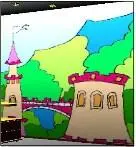
Источники света
и съемочные камеры В данной главе мы рассмотрим стандартные способы освещения сцены, а также порядок создания, редактирования и использования съемочных камер в сцене. Дан-ные действия в целом относятся к этапу визуализации, но нередко их выделяют в отдельный самостоятельный промежуточный этап работы над сценой. Стандартные способы освещения сцены Работая над сценой, мы до сих пор использовали стандартное освещение. Стан-дартное освещение не нужно отдельно включать и настраивать. Лучи стандартного света падают справа сверху по отношению к ракурсу обзора пользователя. В этом легко убедиться, проследив положение блика на поверхности любого округлого объекта. Например, если вы создадите в сцене сферу, то освещенной окажется именно правая верхняя ее часть.
Стандартное освещение необходимо лишь для того, чтобы работа над сценой не происходила в темноте. Это наше "рабочее" освещение, своеобразный технический свет. Для выполнения окончательной реалистичной визуализации такого освеще-ния недостаточно.
На окончательном кадре освещение сцены должно быть ярким, насыщенным
Существует множество видов и типов источников света. Сейчас мы разберем стан-дартные источники света, а более сложные и реалистичные системы изучим немно-го позднее.
Стандартные источники света — наиболее простые и наглядные. На их примере вы научитесь создавать несложные схемы освещения. Позднее, при работе с более сложными системами, вам уже будет проще ориенти-роваться в позиции и параметрах источников. Стандартные источники света применяются в основ-ном при работе с визуализатором Scanline. Позднее, работая с визуализатором mental ray, мы изучим спе-циализированные системы освещения.
Стандартные источники света расположены в первом разделе командной панели ( Create ), в третьем под-разделе — Lights (Источники света). Здесь необхо-димо раскрыть свиток типов объектов и выбрать
пункт Standard (Стандартные) — рис. 7.1.
Перед нами список стандартных источников света.
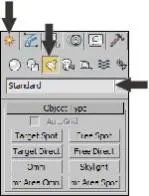
Рассмотрим подробно порядок работы с некоторыми Рис. 7.1. Блок стандартных из них — Omni (Точечный), Target Spot (Направлен- источников светаный точечный), Target Direct (Направленный пря-мой).
Omni (Точечный)
Источник Omni (Точечный) представляет собой точку в пространстве, во все сто-роны от которой испускается свет. Он является аналогом обыкновенной лампочки. Устанавливая данный источник в разных местах сцены, вы показываете, откуда бу-дет исходить свет.
Как только в сцене будет установлен хоть один самостоятельный источник света (совершенно любой), стандартный свет автоматически отключится, а освещение будет происходить лишь за счет самостоятельных источников. Рассмотрим порядок использования источника Omni (Точечный) на примере.
1. Откройте сцену из файла Komnata.max в папке Primeri_Scen \ Glava_7 на компакт -диске. Перед вами модель помещения, наполненная мебелью (рис. 7.2). На при-мере данной сцены мы рассмотрим порядок использования некоторых стандарт-ных источников.
2. В списке инструментов создания стандартных источников света (см. рис. 7.1) выберите инструмент создания источника Omni (Точечный). Создается данный источник одним щелчком в какой - либо точке трехмерного пространства. В окне проекций Top (Вид сверху) установите источник в центре помещения (рис. 7.3).
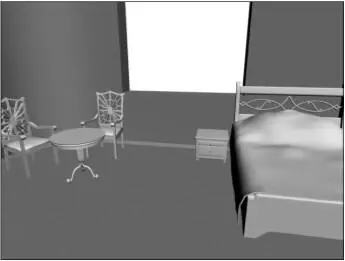
Рис. 7.2. Исходная сцена
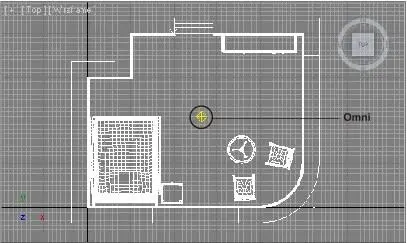
Рис. 7.3. Установленный в окне проекций Topисточник Omni
3. Источник установлен примерно в центре помещения, но т. к. вы создавали его в окне Top (Вид сверху), он "лежит на полу", т. е. высота его равна 0. Обратите внимание, что направление лучей света сменилось. Теперь сцена подсвечивается снизу (рис. 7.4).
4. Источник света можно выделять и перемещать в пространстве точно так же, как и любой другой объект сцены. Выделите созданный источник и при помощи ма-нипулятора движения поднимите его вверх, чуть выше предполагаемого потол-ка. Это можно сделать вручную, а можно — задав следующие точные значения
координат: X = 250, Y = 200, Z = 0. Таким образом, источник устанавливается точно по центру помещения на высоте 4 метров над уровнем пола. Так как у нас отсутствует потолок, лучи света свободно проходят в помещение. Теперь свет исходит из верхней точки помещения и распределяется по всему помещению (рис. 7.5).


Рис. 7.4. Сцена подсвечена снизу Рис. 7.5. Позиция источника изменена: теперь он расположен над помещением, сверху
5. Вы убедились, что одним из наиболее важных пара-метров источника света является его позиция в про-странстве по отношению к освещаемым объектам. Сейчас рассмотрим еще некоторые параметры, кото-рые используются наиболее часто. Параметры источ-ника света также расположены во втором разделе командной панели. Выделите созданный в сцене ис-точник (если он не был выделен) и перейдите во вто-рой раздел командной панели — Modify (Изменить). Здесь нам, прежде всего, понадобится свиток пара-метров Intensity/Color/Attenuation (Интенсивность/
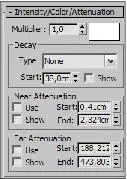 Цвет/Ослабление) — второй свиток. Найдите и рас-кройте его (рис. 7.6). Intensity/Color/Attenuation Рис. 7.6. Свиток
Цвет/Ослабление) — второй свиток. Найдите и рас-кройте его (рис. 7.6). Intensity/Color/Attenuation Рис. 7.6. Свиток
Интервал:
Закладка:



![Сергей Тимофеев - Как Из Да́леча, Дале́ча, Из Чиста́ Поля... [CИ]](/books/1094661/sergej-timofeev-kak-iz-da-lecha-dale-cha-iz-chista.webp)






